Nella parte alta della pagina abbiamo il pulsante Nuovo Documento, che serve appunto per creare un nuovo documento, ed i filtri rapidi per cercare i documenti in base al loro stato "flag" (Effettivo, Povvisorio, Annullati).
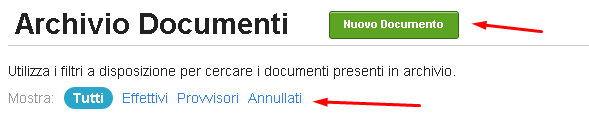
Una volta creato, un Documento è flaggato come "Provvisorio", ovvero ancora non è stato emesso e quindi non ha ancora numero.
Cliccando su ![]() si aprirà la pagina per procedere all'emissione di un nuovo documento.
si aprirà la pagina per procedere all'emissione di un nuovo documento.
La pagina si suddivide in 3 parti, Testata Documento, Dettaglio Articoli e Aggiungi articoli/serivizi a documento
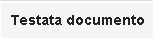 Nella testata impostare il tipo di movimento/documento che si intende emetttere selezionando dal menu a tendina.
Nella testata impostare il tipo di movimento/documento che si intende emetttere selezionando dal menu a tendina.
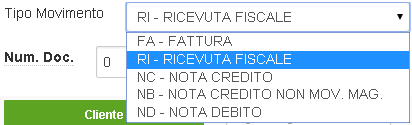
In questa sezione impostiamo anche il cliente intestatario della fattura/ricevuta/nota di credito ed eventualmente il cliente Fruitore della prestazione.
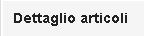 Nella sezione Dettaglio articoli sono riportati l'elenco degli articoli/servizi inerenti il documento.
Nella sezione Dettaglio articoli sono riportati l'elenco degli articoli/servizi inerenti il documento.
E' possibile modificare o eliminare una riga cliccando su  .
.


Da questa sezione è possibile aggiungere degli articoli/servizi al documento cercando dall'anagrafica articoli 
oppure manualmente inserendo descrizione, iva, prezzo, quantità e confermando con il pulsante 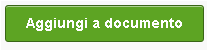
Per emettere in "Effettivo" il documento possiamo scegliere se Emetterlo con numerazione automatica o manuale. Già dal menu a tendina possiamo verificare il prossimo numero che sarà attribuito al documento.
Usando la numerazione manuale potremmo andare a specificare noi il numero e la data da attribuire al documento.
Ad anno nuovo non dovrete preoccuparvi più di azzerare i numeratori dei documenti; cloud-hotel in automatico vi darà sempre la numerazione automatica corretta.

In caso di gestione multi-struttura il programma ci mostra che è attiva la condivisione della numerazione dei documenti tra le strutture del gruppo.

Tramite i due pulsanti ![]() possiamo in qualunque momento avere un anteprima del documento stampato.
possiamo in qualunque momento avere un anteprima del documento stampato.
Nel caso i vostri dati fiscali riportati sul documento non siano corretti vedete la sezione: Dati fiscali e privacy.
Created with the Personal Edition of HelpNDoc: Single source CHM, PDF, DOC and HTML Help creation